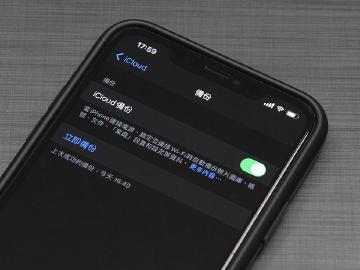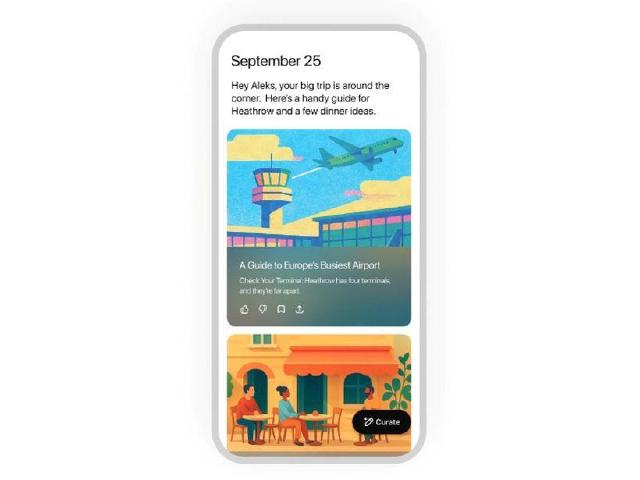使用手機最怕的事情之一:「沒電」,你有沒有覺得自己的 iPhone 續航力變差?或是電量掉的速度有點快,有可能是因為電池老舊衰退、系統更新導致耗電,這裡我們可以藉由一些方法,幫助你在平時使用時的手機續航力增加,以及沒有行動電源或充電線時,如何應急!
![iPhone很耗電?如何讓手機更省電操作教學 iPhone很耗電?如何讓手機更省電操作教學]()
![iPhone很耗電?如何讓手機更省電操作教學 iPhone很耗電?如何讓手機更省電操作教學]()
![iPhone很耗電?如何讓手機更省電操作教學 iPhone很耗電?如何讓手機更省電操作教學]()
哪些 App 最耗電?
首先我們到系統的「電池」設定,透過 App 電池用量的排序,看看你在日常使用上哪些 App 是最耗電的,同時也能夠了解平常的使用習慣。開啟自動亮度模式和深色模式
螢幕亮度也是影響電池續航力表現原因之一,如果螢幕亮度較高,相對讓手機更耗電,因此會建議開啟「自動調整亮度」,進入系統設定內的「輔助使用」選項,點選「顯示與文字大小」後,開啟最下方的「自動亮度調整」。除此之外,你也可以到「螢幕顯示與亮度」手動方式調整手機螢幕的亮度及打開深色模式。關閉不必要的定位服務
iPhone 會透過 GPS、Wi-Fi、藍牙和基地台來確認你的位置,不過一直開啟「定位服務」其實也相當耗電,畢竟 iPhone 不間斷在背景追蹤所在位置,因此可以到系統的「隱私權」設定,關閉「定位服務」,除此之外你可以調整個別 App 何時可以存取位置訊息。調整背景 App 重新整理
一般來說,iPhone 會有許多 App 於背景活動、更新資料和內容等,方便你即時接收最新的資訊、訊息等,不過也會造成續航力的負擔,所以我們也可以透過手動方式調整 App 的背景運行,系統設定的「一般」選項內,點選「背景 App 重新整理」,可選擇只有連接 Wi-Fi 或是連接行動數據與 Wi-Fi 時自動背景重新整理,App 也可以逐一調整,不常用、不需要的 App 就關閉背景整理,來增加續航力。開啟低耗電模式
當手機電量剩下 20-30%,當下無法馬上進行充電,這時候可以開啟「低電量模式」,從系統設定內的「電池」開啟「低電量模式」,iPhone 會降低或停用郵件擷取、背景 App 重新整理、自動下載、iCloud 照片、5G 以及部分視覺效果,直到手機電量充至 100% 為止。若要快速開啟低電量模式,建議加入到 iPhone 控制中心操作會更方便。快沒電時的終極大招
如果真的遇上手機電量剩 5% or 10%,必須維持手機是開機狀態下,關閉行動網路、Wi-Fi、AirDrop、藍牙和個人熱點,而且開啟飛航模式吧,讓手機可以維持僅存的電量。
Sponsor

致力於將生硬的科技資訊以簡單易懂、生活化的方式呈現,讓更多人可以體驗科技的「美」
相關新聞
最新消息
2025/09/29
2025/09/29
熱門新聞
2025/09/09
留言